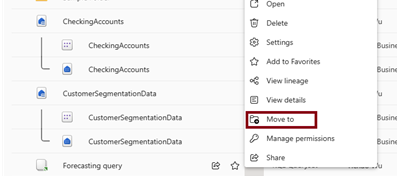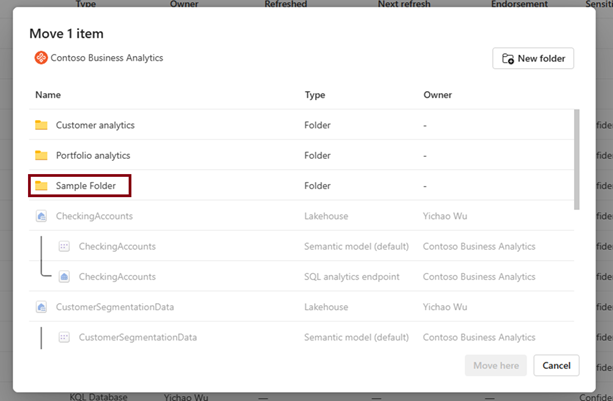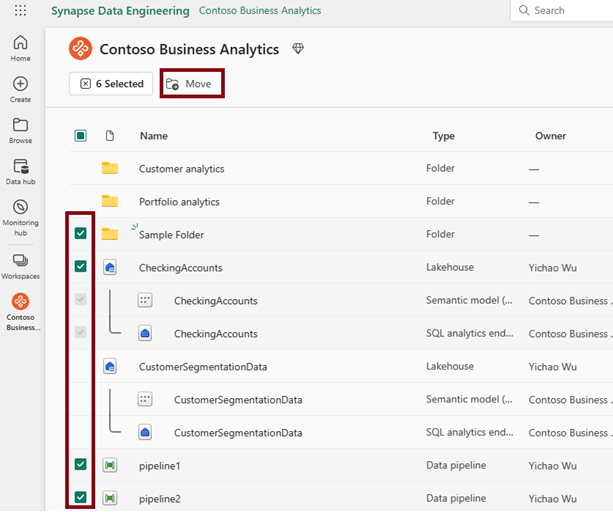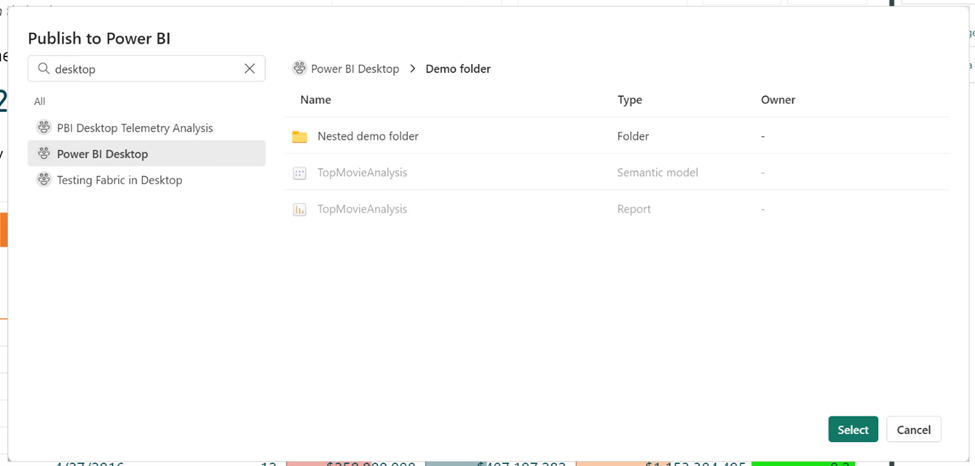Criar pastas em espaços de trabalho (preview)
Este artigo explica o que são pastas em espaços de trabalho e como usá-las em espaços de trabalho no Microsoft Fabric. As pastas são unidades organizacionais dentro de um espaço de trabalho que permitem que os usuários organizem e gerenciem artefatos com eficiência no espaço de trabalho. Para saber obter mais informações sobre espaços de trabalho, confira o artigo sobre espaços de trabalho.
Criar uma pasta em um espaço de trabalho
Em um espaço de trabalho, selecione Nova>Pasta.
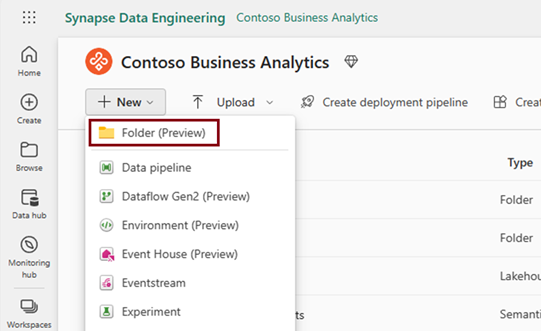
Insira um nome para a pasta na caixa de diálogo Nova pasta. Confira Requisitos de nome de pasta para restrições de nomenclatura.
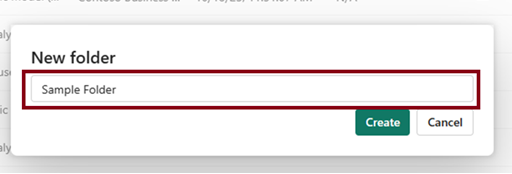
A pasta é criada com êxito.
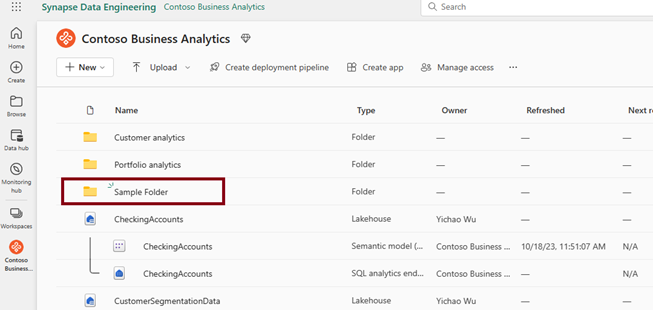
Você pode criar subpastas aninhadas em uma pasta da mesma maneira. No máximo dez subpastas aninhadas no nível podem ser criadas.
Observação
Você pode aninhar até dez pastas dentro da pasta raiz.
Requisitos de nomes de pastas
Os nomes das pastas devem seguir determinadas convenções de nomenclatura:
- O nome não pode incluir códigos de controle C0 e C1.
- O nome não pode ter espaços à esquerda ou à direita.
- O nome não pode incluir estes caracteres: ~"#.&*:<>?/{|}.
- O nome não pode conter nomes reservados pelo sistema, incluindo: $recycle.bin, recycled, recycler.
- O tamanho da chave não pode exceder 255 caracteres.
- Você não pode ter mais de uma pasta com o mesmo nome em uma pasta ou no nível raiz do espaço de trabalho.
Mover itens para uma pasta
Mover um único item
Selecione o menu de contexto (...) do item que você deseja mover e selecione Mover para.
Selecione a pasta de destino para onde você deseja mover este item.
Selecione Mover aqui.
Ao selecionar Abrir pasta na notificação ou ao navegar diretamente para a pasta, você pode ir para a pasta de destino para verificar se o item foi movido com êxito.
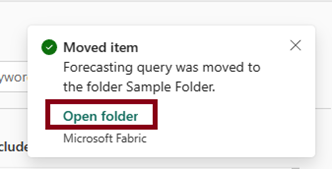
Mover vários itens
Selecione vários itens e, em seguida, selecione Mover na barra de comandos.
Selecione um destino para onde você deseja mover esses itens. Você também pode criar uma nova pasta, caso precise.
Criar um item em uma pasta
Vá para uma pasta, selecione Novo e depois o item que deseja criar. O item é criado nessa pasta.
Observação
Atualmente, não é possível criar determinados itens em uma pasta:
- dataflow gen2
- modelo semântico de streaming
- fluxo de dados de streaming
Se você criar itens da home page ou do hub Criar, os itens serão criados no nível raiz do espaço de trabalho.
Publicar na pasta (preview)
Agora, você pode publicar seus relatórios do Power BI em pastas específicas no seu espaço de trabalho.
Ao publicar um relatório, você pode escolher o espaço de trabalho e a pasta específicos do relatório, vistos abaixo.
Para publicar relatórios em pastas específicas no serviço, verifique se a configuração Seleção da pasta de suporte de caixas de diálogo de publicação está habilitada na guia Recursos de visualização no menu de opções.
Renomear uma pasta
Selecione o menu de contexto (...) e, em seguida, selecione Renomear.
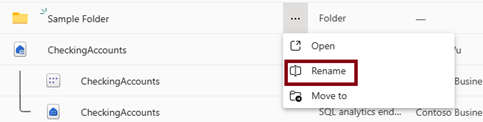
Forneça um novo nome à pasta e selecione o botão Renomear.
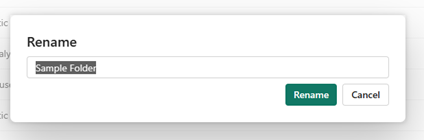
Observação
Ao renomear uma pasta, siga a mesma convenção de nomenclatura de quando você está criando uma pasta. Confira Requisitos de nome de pasta para restrições de nomenclatura.
Excluir uma pasta
Certifique-se de que a pasta do cliente esteja vazia.
Selecione o menu de contexto (...) e depois Excluir.
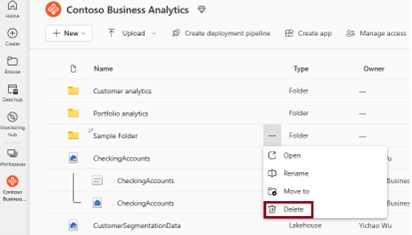
Observação
No momento, você só pode excluir pastas vazias.
Modelo de permissão
Os administradores, membros e colaboradores do espaço de trabalho podem criar, modificar e excluir pastas no espaço de trabalho. Os espectadores só podem exibir a hierarquia de pastas e navegar no espaço de trabalho.
No momento, as pastas herdam as permissões do espaço de trabalho em que estão localizadas.
| Recurso | Administrador | Membro | Colaborador | Visualizador |
|---|---|---|---|---|
| Criar uma pasta | ✅ | ✅ | ✅ | ❌ |
| Excluir pasta | ✅ | ✅ | ✅ | ❌ |
| Renomear pasta | ✅ | ✅ | ✅ | ❌ |
| Mover pasta e itens | ✅ | ✅ | ✅ | ❌ |
| Exibir pasta na lista de espaços de trabalho | ✅ | ✅ | ✅ | ✅ |
Considerações e limitações
- Atualmente, o dataflow gen2, o modelo semântico de streaming e o fluxo de dados de streaming não podem ser criados em pastas.
- Se você acionar a criação de itens da home page, criar um hub e uma solução do setor, os itens serão criados no nível raiz dos espaços de trabalho.
- Em uma página de espaço de trabalho,
FiltereFilter by keywordssó se aplicam a itens no nível atual. - O Git ainda não é compatível com pastas de espaço de trabalho.
- Se as pastas estiverem habilitadas no serviço do Power BI, mas não habilitadas no Power BI Desktop, a republicação de um relatório que esteja em uma pasta aninhada substituirá o relatório na pasta aninhada.
- Se as pastas do Power BI Desktop estiverem habilitadas no Power BI Desktop, mas não habilitadas no Serviço, e você publicar em uma pasta aninhada, o relatório será publicado no espaço de trabalho geral.
- Ao publicar relatórios em pastas, os nomes de relatório devem ser exclusivos em todo um espaço de trabalho, independentemente de sua localização. Portanto, ao publicar um relatório em um espaço de trabalho que tenha outro relatório com o mesmo nome em uma pasta diferente, o relatório será publicado no local do relatório já existente. Se você quiser mover o relatório para um novo local de pasta no espaço de trabalho, será necessário fazer essa alteração no Serviço do Power BI.
- Não há suporte para pastas em espaços de trabalho do aplicativo de modelo.
Conteúdo relacionado
Comentários
Em breve: Ao longo de 2024, eliminaremos os problemas do GitHub como o mecanismo de comentários para conteúdo e o substituiremos por um novo sistema de comentários. Para obter mais informações, consulte https://aka.ms/ContentUserFeedback.
Enviar e exibir comentários de